按一下此页面上的程序链接:
只有选取创建菜单选项时,才能使用这个功能。藉由添加章节,可以创建链接至相关视频素材的子菜单。当您将章节点加到会声会影项目时,这些章节点会自动转成光盘菜单章节。如需详细信息,请参阅新增提示和章节。

每个视频素材最多可以创建 99 个章节。
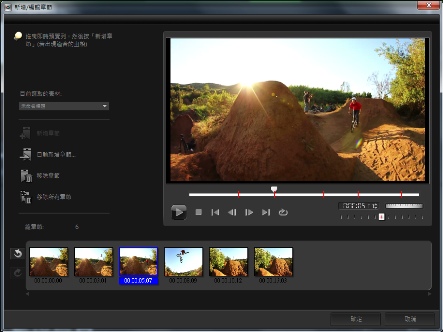
在子菜单中每个章节会以视频缩图的形式呈现,每个章节就像是视频章节的书签。当观看者按一下章节,就会从选取的章节开始播放视频。
如果没有选取创建菜单选项,在按下一步后,程序会立即将您引导到预览步骤,而不会创建任何菜单。

当您创建仅包含一个 VideoStudio Pro 项目或一个视频素材的光盘时,请勿选取把第一个素材当成简介视频才能创建菜单。
|
3
|
将即时预览滑杆拖移到您要设为章节点的场景,然后按一下新增章节。您也可以按一下自动新增章节,让会声会影 Pro 自动选取章节。 |
|
注意: 如果您想要使用自动新增章节,那么您的视频必须至少有一分钟长,或视频有场景变更信息。 |

您也可以使用移除章节或移除所有章节,来删除不想要的章节。

如果您按一下自动新增章节,而您的视频是 DV 格式的 AVI 文件时,程序会自动侦测场景变更,然后随之新增章节。若是 MPEG-2 文件,程序会使用场景变更信息来自动产生章节。
光盘菜单可让观看者轻松浏览光盘的内容,并且可以很容易选择想要观看的特定视频部分。
在 Corel 会声会影 Pro 中,您可以套用菜单模板并视项目需求进行编辑,以此方式创建光盘菜单。
|
1
|
选取 1 新增媒体页面中的创建菜单,然后按下一步。这会将您带到 2 菜单与预览页面。 |
| • |
按一下编辑标签中的配置设置,然后选取套用至此菜单的所有页面。 |
|
1
|
按一下编辑标签中的  设置背景音乐按钮,从选项功能表中选择要用作背景音乐的音频文件。 设置背景音乐按钮,从选项功能表中选择要用作背景音乐的音频文件。 |
|
2
|
在打开音频文件对话框中,选择要使用的音频文件。 |
|
注意: 按一下设置音频属性按钮  来调整音频时间长度,并套用淡入和淡出特效。 来调整音频时间长度,并套用淡入和淡出特效。 |
| 若要将背景图像或视频新增到菜单 |

|
|
1
|
按一下编辑标签中的  设置背景按钮,从选项功能表中选择要用作背景图像或视频的影像或视频文件。 设置背景按钮,从选项功能表中选择要用作背景图像或视频的影像或视频文件。 |
|
2
|
在打开影像文件或打开视频文件对话框中,选择要使用的影像文件或视频文件。 |
|
2
|
设置时间长度中的秒数,调整视频缩图的时间长度。 |
Copyright 2014 Corel Corporation. All rights reserved. 法律声明